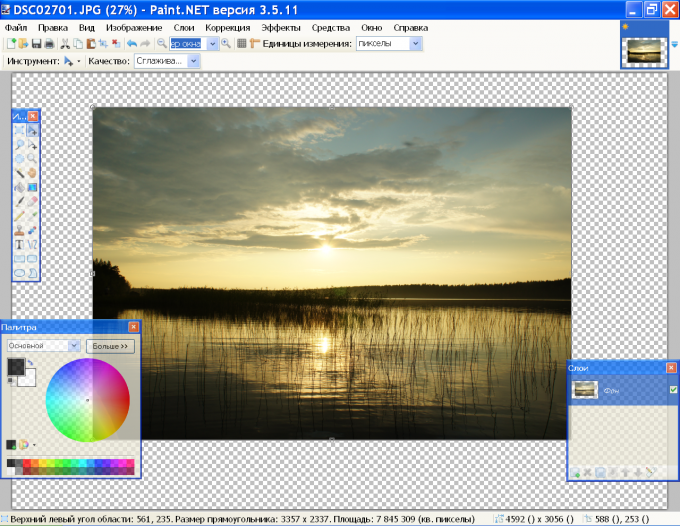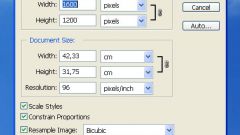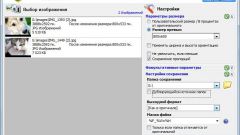Инструкция
1
Запустите Paint.net. В меню «Файл» выбирайте команду «Открыть» и укажите путь к изображению. Раскройте меню «Изображение» и нажмите «Изменить размер». В диалоговом окне введите новые размеры по ширине и высоте.
2
Чтобы сохранить соотношение сторон рисунка, поставьте флажок возле параметра «Сохранять пропорции». В этом случае достаточно ввести новое значение только для одного из размеров. Можно снять флажок и ввести новое значение для высоты или ширины. В этом случае изображение будет изменено по одной из осей координат.
3
Можно поступить иначе. В меню «Слои» выбирайте команду «Поворот и масштаб». В диалоговом окне перемещайте ползунок «Масштаб» вверх или вниз, в зависимости от ваших целей. Размер изображения при этом будет увеличиваться или уменьшаться. Нажмите ОК, чтобы сохранить рисунок.
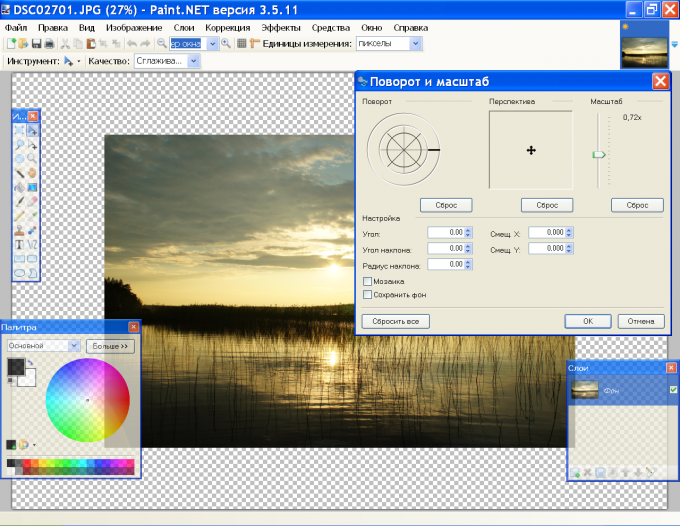
4
Есть еще один способ. Нажмите Ctrl+A, чтобы выделить изображение. Мышкой зацепите один из угловых маркеров размера и тяните его к центру, если хотите уменьшить размер рисунка с сохранением пропорций. Если вам нужно изменить высоту или ширину, тяните за центральные маркеры на горизонтальной или вертикальной границе рисунка. Для перемещения уменьшенного изображения нажмите на панели инструментов «Перемещение выделенной области», зажмите картинку мышкой и тяните на другое место.
5
Для сохранения рисунка в новом размере используйте команду «Сохранить как» из меню «Файл». Если вы будете сохранять изображение под старым именем, программа попросит подтверждение на замену существующего файла. Вы можете согласиться или ввести новое имя для уменьшенной копии изображения - тогда будут сохранены оба рисунка.
Видео по теме